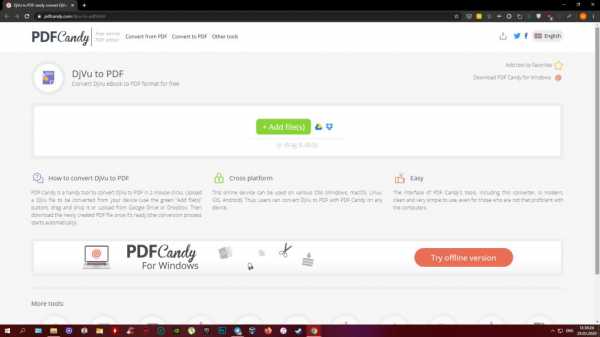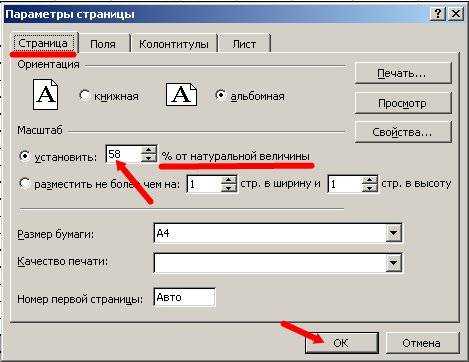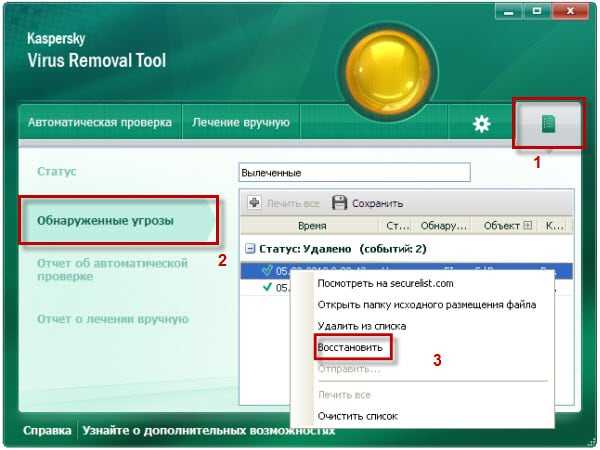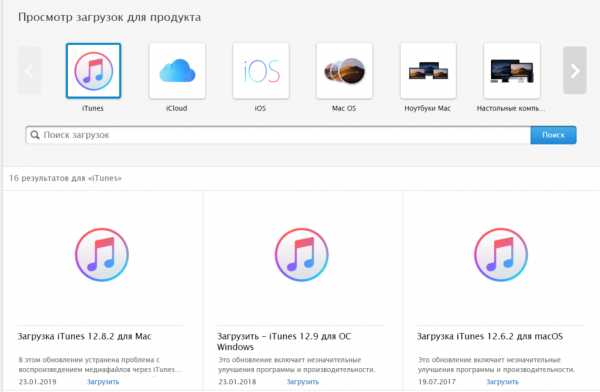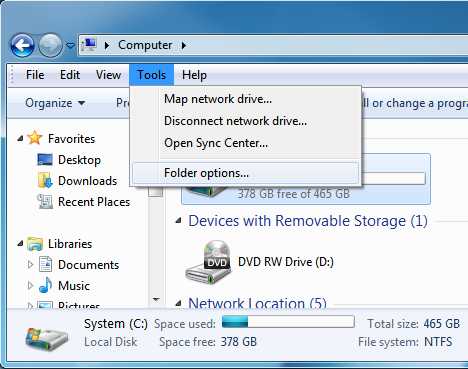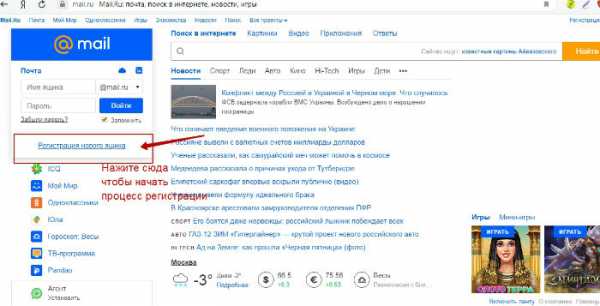Как изменить расширение файла xlsx на xls
Xlsx в xls – подробная инструкция по конвертации
Давайте для начала разберемся в чем отличие между этими двумя форматами:
- XLS – формат файлов, созданных в программе Microsoft Excel. Он использовался вплоть до версии Excel 2003. Формат устарел и не поддерживает многие возможности современного Excel;
- XLSX – обновленная версия формата файлов Excel, она появилась вместе с пакетом Microsoft Office 2007.
В настоящее время Excel, начиная с версии 2007, может открывать как файлы XLSX, так и XLS. Excel версии 2003 и ниже, по умолчанию, может работать только с файлами XLS.
Как открыть файл XLSX в Excel 2003 (или более старой версии)
Есть три основных способа, рассмотрим их в порядке приоритетности.
Установка пакета обновления для вашей версии Office. Этот способ самый правильный, так как однажды установив обновление, вы без проблем сможете открывать файлы XLSX в своем старом Excel. Скачать пакет абсолютно бесплатно и без регистрации можно на официальном сайте Microsoft.
Пересохранение файла в Excel 2007 или выше. Подходит, если вам нечасто нужно открывать такие файлы и если у вас есть под рукой другой компьютер с относительно новой версией Office. Чтобы изменить формат файла c XLSX на XLS, откройте в новой в новой версии Excel и зайдите в меню «Файл» -> «Сохранить как»:
Автор считает, что эти материалы могут вам помочь:
В поле «Тип файла» выберите «Книга Excel 97-2003 (*.xls)) и нажмите «Сохранить». Обратите внимание, функциональность при этом может быть частично потеряна:
Использование сторонних онлайн-сервисов. Вы легко можете найти сайты в интернете, на которых в автоматическом режиме можно изменить формат файла. К примеру, можно использовать сервис Google Docs.
Если у вас остались вопросы – задавайте, или пишите в комментариях к этому вопросу, мы всегда рады вам помочь!
| Расширение файла | .xlsx |
| Категория файла | documents |
| Описание | XLSX – представляет собой электронную книгу, созданную с помощью одной из версий программы Excel старше 2007 года. При этом данные имеют форму таблиц, состоящих из столбцов и строк. Каждая таблица разделена на ячейки, обладающие уникальным адресом, который состоит из цифирных и буквенных символов. Ячейки содержат данные, как введенные вручную, так и информацию, которая была получена в результате расчетов. Расширение допускает использование изображений, диаграмм и графической информации. Файлы XLSX форматируются на основе стандарта Open XML, позволяющего сжимать данные по типу ZIP. Архив сдержит файл для описания таблицы и отдельные файлы для каждого ее листа. Формат дает возможность разрабатывать и редактировать сложные многолистовые электронные таблицы со множеством формул и источников данных. |
| Технические детали | Использование расширения XLSX помогает оптимизировать содержимое файла, технологию управления и восстановления информации. Формат существенно увеличивает возможности бинарных файлов устаревших вариантов программы Excel. Все приложения, отображающие XML, способны корректно работать с расширением XLSX. Благодаря сохранению данных в формате XML обеспечивается надежное хранение данных. Это дает возможность беспрепятственно передавать файлы по локальным сетям. |
Как конвертировать XLSX в XLS
XLSX и XLS являются экселевскими форматами электронных таблиц. Учитывая, что первый из них был создан значительно позже второго и не все сторонние программы его поддерживают, появляется необходимость конвертирования XLSX в XLS.
Пути преобразования
Все методы преобразования XLSX в XLS можно разделить на три группы:
- Онлайн-конвертеры;
- Табличные редакторы;
- Программы-конвертеры.
Мы подробно остановимся на описании действий при использовании двух основных групп способов, которые предполагают применение различного софта.
Способ 1: Batch XLS and XLSX Converter
Начнем рассмотрение решения поставленной задачи с описания алгоритма действий при помощи условно-бесплатного конвертера Batch XLS and XLSX Converter, который производит преобразование, как из XLSX в XLS, так и в обратном направлении.
Скачать Batch XLS and XLSX Converter
- Запустите конвертер. Жмите по кнопке «Files» справа от поля «Source».
Или щелкайте по значку «Open» в форме папки.
- Запускается окно выбора электронной таблицы. Перейдите в ту директорию, где расположен исходный XLSX. Если вы попали в окно путем клика по кнопке «Open», то обязательно в поле форматов файлов переставьте переключатель из позиции «Batch XLS and XLSX Project» в позицию «Excel File», а иначе нужный объект просто не отобразится в окне. Выделите его и нажимайте «Открыть». Можете выбрать сразу несколько файлов, если это необходимо.
- Происходит переход в основное окно конвертера. Путь к выбранным файлам будет отображен в списке подготовленных для конвертирования элементов или в поле «Source». В поле «Target» указывается папка, куда будет отправлена исходящая таблица XLS. По умолчанию это та же папка, в которой хранится исходник. Но при желании пользователь может изменить адрес данной директории. Для этого нужно нажать кнопку «Folder» справа от поля «Target».
- Открывается средство «Обзор папок». Переместитесь в нем к каталогу, в котором желаете хранить исходящий XLS. Выделив его, жмите «OK».
- В окне конвертера в поле «Target» отобразится адрес выбранной исходящей папки. Теперь можно запускать преобразование. Для этого жмите «Convert».
- Запускается процедура конвертирования. При желании её можно прервать или поставить на паузу, нажав соответственно на кнопки «Stop» или «Pause».
- После завершения преобразования слева от наименования файлов в списке появится галочка зеленого цвета. Это означает, что конвертирование соответствующего элемента завершено.
- Чтобы перейти в место расположения преобразованного объекта с расширением XLS, щелкните по наименованию соответствующего объекта в списке правой клавишей мышки. В раскрывшемся списке жмите «View Output».
- Запускается «Проводник» в той папке, где находится выбранная таблица XLS. Теперь можете производить с ней любые манипуляции.
Главный «минус» способа составляет то, что Batch XLS and XLSX Converter является платной программой, бесплатный вариант которой обладает целым рядом ограничений.
Способ 2: LibreOffice
Конвертировать XLSX в XLS может также целый ряд табличных процессоров, одним из которых является Calc, входящий в пакет LibreOffice.
- Активируйте стартовую оболочку LibreOffice. Жмите «Открыть файл».
Можете также задействовать Ctrl+O или перейти по пунктам меню «Файл» и «Открыть…».
- Запускается средство открытия таблицы. Переместитесь туда, где расположен объект XLSX. Выделив его, жмите «Открыть».
Можно выполнить открытие и минуя окно «Открыть». Для этого перетягивайте XLSX из «Проводника» в стартовую оболочку LibreOffice.
- Таблица откроется через интерфейс Calc. Теперь требуется преобразовать её в XLS. Жмите на пиктограмму в форме треугольника справа от изображения в виде дискеты. Выбирайте «Сохранить как…».
Также можете задействовать Ctrl+Shift+S или перейти по пунктам меню «Файл» и «Сохранить как…».
- Появляется окно сохранения. Выберите место для хранения файла и переместитесь туда. В области «Тип файла» из списка выберите вариант «Microsoft Excel 97 – 2003». Нажимайте «Сохранить».
- Откроется окошко подтверждения формата. В нем нужно подтвердить, что вы действительно хотите сохранить таблицу в формате XLS, а не в ODF, который является «родным» для Либре Офис Кальк. В этом сообщении также предупреждается, что программа, возможно, не сможет сохранить некоторое форматирование элементов в «чужом» для неё типе файлов. Но не переживайте, так как чаще всего, даже если какой-то элемент форматирования не получится корректно сохранить, на общем виде таблицы это мало скажется. Поэтому жмите «Использовать формат Microsoft Excel 97 – 2003».
- Таблица преобразована в XLS. Сама она будет храниться в том месте, которое пользователь задал при сохранении.
Главный «минус» в сравнении с предыдущим способом заключается в том, что при помощи табличного редактора невозможно произвести массовое конвертирование, так как придется преобразовывать каждую электронную таблицу в отдельности. Но, в то же время, LibreOffice является абсолютно бесплатным инструментом, что, несомненно, явный «плюс» программы.
Способ 3: OpenOffice
Следующим табличным редактором, с помощью которого можно переформатировать таблицу XLSX в XLS, является OpenOffice Calc.
- Запустите начальное окно Оупен Офис. Жмите «Открыть».
Для юзеров, предпочитающих применять меню, можно использовать последовательное нажатие пунктов «Файл» и «Открыть». Для тех, кто любит пользоваться «горячими» клавишами предлагается вариант задействовать Ctrl+O.
- Появляется окно выбора объекта. Переместитесь туда, где помещен XLSX. Выделив данный файл электронной таблицы, жмите «Открыть».
Как и в предыдущем способе, файл можно открыть, перетянув его из «Проводника» в оболочку программы.
- Содержимое откроется в OpenOffice Calc.
- Для того, чтобы сохранить данные в нужном формате, щелкайте «Файл» и «Сохранить как…». Применение Ctrl+Shift+S тут тоже работает.
- Запускается средство сохранения. Переместитесь в нем туда, куда запланировали поместить переформатированную таблицу. В поле «Тип файла» выберите из перечня значение «Microsoft Excel 97/2000/XP» и жмите «Сохранить».
- Будет открыто окошко с предупреждением о возможности утери некоторых элементов форматирования при сохранении в XLS такого же типа, который мы наблюдали в LibreOffice. Тут нужно нажать «Использовать текущий формат».
- Таблица будет сохранена в формате XLS и разместится в ранее указанном месте на диске.
Способ 4: Excel
Конечно же, преобразовывать XLSX в XLS умеет табличный процессор Excel, для которого оба эти формата являются «родными».
- Запустите Эксель. Перейдите во вкладку «Файл».
- Далее щелкайте «Открыть».
- Запускается окно выбора объекта. Перейдите туда, где расположен файл таблицы в формате XLSX. Выделив его, жмите «Открыть».
- Таблица открывается в Экселе. Чтобы её сохранить в ином формате, снова заходите в раздел «Файл».
- Теперь щелкайте «Сохранить как».
- Активируется средство сохранения. Переместитесь туда, где планируете содержать преобразованную таблицу. В области «Тип файла» выберите из списка «Книга Excel 97 – 2003». Затем жмите «Сохранить».
- Открывается уже привычное для нас окно с предупреждением о возможных проблемах совместимости, только имеющее другой вид. Щелкайте в нем «Продолжить».
- Таблица будет преобразована и помещена в то место, которое указал юзер при сохранении.
Но подобный вариант действий возможен только в Excel 2007 и в более поздних версиях. Ранние версии этой программы встроенными средствами не могут открывать XLSX, просто потому, что на момент их создания данного формата ещё не существовало. Но указанная проблема разрешима. Для этого требуется скачать и установить пакет совместимости с официального сайта Майкрософт.
Скачать пакет совместимости
После этого таблицы XLSX будут открываться в Excel 2003 и в более ранних версиях в обычном режиме. Запустив файл с данным расширением, юзер может переформатировать его в XLS. Для этого достаточно перейти по пунктам меню «Файл» и «Сохранить как…», а потом в окошке сохранения выбрать желаемое место и тип формата.
Преобразовать XLSX в XLS на компьютере можно при помощи программ-конвертеров или табличных процессоров. Конвертеры лучше всего использовать, когда нужно произвести массовое преобразование. Но, к сожалению, подавляющее большинство программ данного типа платные. Для единичного конвертирования по данному направлению вполне сгодятся бесплатные табличные процессоры, входящие в пакеты LibreOffice и OpenOffice. Наиболее корректно преобразование выполняет Microsoft Excel, так как для этого табличного процессора оба формата являются «родными». Но, к сожалению, данная программа платная.
Мы рады, что смогли помочь Вам в решении проблемы.Опишите, что у вас не получилось. Наши специалисты постараются ответить максимально быстро.
Помогла ли вам эта статья?
ДА НЕТ| Расширение файла | .xls |
| Категория файла | documents |
| Описание | XLS – представляет собой электронную таблицу, созданную популярным приложением Microsoft Excel. Включает в себя данные документа, которые расположены в ячейках, обладающих определенным адресом. Они могут содержать формулы, математические уравнения, имеющие связь с информацией в других ячейках, и фиксированные сведения. Нередко применяется для разработки графиков и схем. Формат позволяет хранить и редактировать большой круг параметров – изображения, таблицы, макросы, шрифты, диаграммы. Широко использовался до появления версии Excel 2007 года, а затем был заменен на расширение XMLSS. Сведения внутри документа XLS содержатся в серии потоков статичного размера, их месторасположение описывается с помощью нескольких таблиц распределения сегментов. Отличается обратной совместимостью и поддерживает различные форматы файлов, созданных для DOS. Нередко применяется веб-браузерами с целью исключить использование бинарных форматов. Утилита входит в офисный пакет Microsoft и кроме Excel может открываться различными приложениями вроде Apache Open Office, Libre Office, адаптированных к ОС MacOS, Windows или Linux. |
| Технические детали | Востребованность формата объясняется его простотой, хотя он не поддерживает отдельные функции, например, хранение макросов VBA. Вплоть до появления XMLSS приложение Excel при форматировании применяло расширение Biff, созданное на базе формата-контейнера IFF. Благодаря этому были доступны изменения шаблонов книг и их содержание. После внедрения в 2007 году нового формата программа не утратила свойств обратно совместимой, что гарантирует широкое распространение XLS и в будущем. Впоследствии на смену расширению XLS пришли форматы XLSM, XLSB и XLSX. |
| Программы | Microsoft Office LibreOffice Kingsoft Office Google Docs |
| Основная программа | Microsoft Office |
| Разработчик | Microsoft |
| MIME type | application/vnd.ms-excel |
Сменить формат файлов Excel | Excel для всех
MulTEx » 11 Май 2015 Дмитрий 14511 просмотровДанная функция является частью надстройки MulTEx
Вызов команды:
MulTEx -группа Книги/Листы -Книги -Сменить формат файлов
Команда изменяет формат для всех отобранных файлов на указанный. При этом команда может создать копию файла или заменить формат у исходного файла, а так же применить к каждому файлу указанный макрос из любой выбранной книги.
Для чего это может быть нужно: некоторые программы и макросы позволяют работать исключительно с определенными форматами файлов. А в жизни далеко не всегда все файлы в одном формате. Так же эту команду можно применить для удаления макросов из всех указанных книг. Все книги, макросы в которых необходимо удалить, помещаются в одну папку. Далее запускается эта команда, выбирается формат "xlsx - книга Excel без поддержки макросов" и выполняется. Все файлы будут сохранены в этом формате. После этого можно будет файлы пересохранить и в иной формат(xls, например). Но макросов там уже точно не будет.
Изменение формата данной командой применимо исключительно к файлам Excel и не может быть использовано для изменения форматов файлов других программ (OpenOffice, Paint и т.п.).
Просматривать файлы:
- Все в выбранной папке - после нажатия кнопки ОК будет предложено выбрать папку с файлами. Форматы всех файлов в этой папке будут изменены на указанный.
- включая подпапки - доступно для пункта Все в выбранной папке. Если установлен, то файлы будут просматриваться не только в указанной папке, но и во всех вложенных в неё папках до самой глубоко вложенной. Если отключен, то файлы будут просматриваться исключительно в указанной папке.
Только выбранные - после нажатия кнопки ОК будет предложено выбрать группу файлов или файл(несколько файлов можно выделять, зажав клавишу Shift или Ctrl). Форматы всех выбранных файлов будут изменены на указанный.
Изменять формат файлов: - включить, если надо изменять формат файлов. Если отключен, то формат файлов не изменяется. Это можно использовать если необходимо лишь применить для группы файлов определенный макрос, не изменяя сами форматы.
- Сохранить все файлы в формат - выбирается формат файлов, который будет назначен выбранным файлам после выполнения команды. Доступно девять форматов:
- xlsx - книга Excel без поддержки макросов
- xlsm - книга Excel с поддержкой макросов
- xlsb - двоичная книга Excel (с поддержкой макросов)
- xlam - надстройка Excel
- xltx - шаблон Excel
- xltm - шаблон Excel с поддержкой макросов
- xls - книга Excel (97-2003)
- xla - надстройка Excel (97-2003)
- xlt - шаблон Excel (97-2003)
- Запрос действия - если файл уже есть в папке, то программа выдаст сообщение с именем файла и спросит, что необходимо сделать: заменять этот файл или пропустить
- Перезаписывать без запроса - если файл уже есть в папке, то программа перезапишет этот файл, заменив его новым
- Пропустить - если файл уже есть в папке, то программа ничего не будет с ним делать, но и не станет изменять формат исходного файла. Исходный файл при этом не удаляется
Все форматы стандартны для Excel
Если файл существует - опция предназначена для возможности выбора действий при возникновении конфликтов создания файлов, которые возникают при наличии такого файла в папке. Что это значит. Если программа должна изменить формат файла "Книга1.xlsx" на "Книга1.xlsm", но файл "Книга1.xlsm" уже существует в папке с исходными файлами - программа может либо заменить существующий файл, либо оставить его и ничего не преобразовывать. И в таких ситуациях Вы можете выбрать как должна поступить программа:
Сохранять исходные файлы - если установлен, то при смене формата исходные файлы(формат которых меняется) не удаляются, а остаются в той же папке. Смена формата в таком случае происходит на копиях исходных файлов. Если среди просматриваемых файлов есть файлы, формат которых совпадает с указанным в пункте Сохранить все файлы в формат, то файлы не пересохраняются. Если при этом указано Применить к каждому файлу код(макрос), то код все равно будет применен.
Применить к каждому файлу код(макрос) - если установлен, необходимо выбрать книгу, содержащую макросы. Ниже появится список доступных для выполнения макросов. Можно выбрать один любой макрос, который будет выполнен для каждой просматриваемой книги. В поле попадают только те макросы, которые не содержат обязательных передаваемых аргументов.
- после выполнения кода
- сохранять книги - доступно только если выбрано применять к файлам код(макрос). Если установлен, то после применения к книгам кода(макроса), книги будут сохранены. Если отключен, то книги не будут сохраняться. Однако это применимо исключительно к книгам, которые были открыты ДО выполнения команды. Если книги были закрыты до этого, то перед закрытием они в любом случае сохраняются.
- закрывать - доступно только если выбрано применять к файлам код(макрос). Если установлен, то после применения кода книга закрывается. Однако, если книга была открыта до выполнения команды, то она не будет закрыта. Закрываются только те книги, которые были закрыты до выполнения команды смены формата или выполнения кода(макроса). Так же, если книга была закрыта до выполнения команды, то перед закрытием она в любом случае сохраняется, даже если галочка на пункте сохранять книги снята.
Примечание: применяя данную команду следует убедиться, что у Вас есть все права на запись и изменение файлов в указанных папках. Так же следует осторожно выбирать форматы и файлы - операции по изменению формата необратимы и во избежание потери данных рекомендуется пробовать функционал команды на копиях файлов. В случае утери каких-либо данных вследствие неосмотрительного применения данной команды автор надстройки никакой ответственности не несет
| Расширение файла | .xls |
| Категория файла | documents |
| Описание | XLS – представляет собой электронную таблицу, созданную популярным приложением Microsoft Excel. Включает в себя данные документа, которые расположены в ячейках, обладающих определенным адресом. Они могут содержать формулы, математические уравнения, имеющие связь с информацией в других ячейках, и фиксированные сведения. Нередко применяется для разработки графиков и схем. Формат позволяет хранить и редактировать большой круг параметров – изображения, таблицы, макросы, шрифты, диаграммы. Широко использовался до появления версии Excel 2007 года, а затем был заменен на расширение XMLSS. Сведения внутри документа XLS содержатся в серии потоков статичного размера, их месторасположение описывается с помощью нескольких таблиц распределения сегментов. Отличается обратной совместимостью и поддерживает различные форматы файлов, созданных для DOS. Нередко применяется веб-браузерами с целью исключить использование бинарных форматов. Утилита входит в офисный пакет Microsoft и кроме Excel может открываться различными приложениями вроде Apache Open Office, Libre Office, адаптированных к ОС MacOS, Windows или Linux. |
| Технические детали | Востребованность формата объясняется его простотой, хотя он не поддерживает отдельные функции, например, хранение макросов VBA. Вплоть до появления XMLSS приложение Excel при форматировании применяло расширение Biff, созданное на базе формата-контейнера IFF. Благодаря этому были доступны изменения шаблонов книг и их содержание. После внедрения в 2007 году нового формата программа не утратила свойств обратно совместимой, что гарантирует широкое распространение XLS и в будущем. Впоследствии на смену расширению XLS пришли форматы XLSM, XLSB и XLSX. |
| Программы | Microsoft Office LibreOffice Kingsoft Office Google Docs |
| Основная программа | Microsoft Office |
| Разработчик | Microsoft |
| MIME type | application/vnd.ms-excel |
| Расширение файла | .xls |
| Категория файла | документы |
| Описание | XLS - электронная таблица, созданная популярным приложением Microsoft Excel.Он включает данные документа, расположенные в ячейках с определенным адресом. Они могут содержать формулы, математические уравнения, связанные с информацией в других ячейках, и фиксированную информацию. Его часто используют для разработки графиков и диаграмм. Формат позволяет нам хранить и редактировать широкий спектр параметров - изображения, таблицы, макросы, типы, диаграммы. Он широко использовался до появления версии Excel 2007 года, а затем был заменен расширением XMLSS. Информация внутри документа XLS содержится в серии потоков статического размера.Их расположение описывается с помощью нескольких таблиц распределения сегментов. Он отличается обратной совместимостью и поддерживает различные форматы файлов, созданные для DOS. Он часто используется веб-браузерами, чтобы исключить использование двоичных форматов. Утилита входит в пакет Microsoft Office и, помимо Excel, может открываться различными приложениями, такими как Apache Open Office, Libre Office, адаптированными для Mac OS, Windows или Linux. |
| Технические характеристики | Актуальность формата объясняется его простотой, хотя он не поддерживает отдельные функции, например, хранение макросов VBA.До появления XMLSS приложение Excel при форматировании использовало расширение Biff, созданное на основе формата контейнера IFF. Благодаря этому были доступны изменения в шаблонах книг и их содержании. После внедрения нового формата в 2007 году программа не утратила свойств обратной совместимости, что гарантирует широкое распространение XLS в будущем. Впоследствии расширение XLS было заменено форматами XLSM, XLSB и XLSX. |
| Программы | Microsoft Office LibreOffice Офис Kingsoft Документы Google |
| Основная программа | Microsoft Office |
| Разработчик | Microsoft |
| Тип MIME | приложение / vnd.MS-Excel |
| Расширение файла | .xls |
| Категория файла | документы |
| Описание | XLS - электронная таблица, созданная популярным приложением Microsoft Excel.Он включает данные документа, расположенные в ячейках с определенным адресом. Они могут содержать формулы, математические уравнения, связанные с информацией в других ячейках, и фиксированную информацию. Его часто используют для разработки графиков и диаграмм. Формат позволяет нам хранить и редактировать широкий спектр параметров - изображения, таблицы, макросы, типы, диаграммы. Он широко использовался до появления версии Excel 2007 года, а затем был заменен расширением XMLSS. Информация внутри документа XLS содержится в серии потоков статического размера.Их расположение описывается с помощью нескольких таблиц распределения сегментов. Он отличается обратной совместимостью и поддерживает различные форматы файлов, созданные для DOS. Он часто используется веб-браузерами, чтобы исключить использование двоичных форматов. Утилита входит в пакет Microsoft Office и, помимо Excel, может открываться различными приложениями, такими как Apache Open Office, Libre Office, адаптированными для Mac OS, Windows или Linux. |
| Технические характеристики | Актуальность формата объясняется его простотой, хотя он не поддерживает отдельные функции, например, хранение макросов VBA.До появления XMLSS приложение Excel при форматировании использовало расширение Biff, созданное на основе формата контейнера IFF. Благодаря этому были доступны изменения в шаблонах книг и их содержании. После внедрения нового формата в 2007 году программа не утратила свойств обратной совместимости, что гарантирует широкое распространение XLS в будущем. Впоследствии расширение XLS было заменено форматами XLSM, XLSB и XLSX. |
| Программы | Microsoft Office LibreOffice Офис Kingsoft Документы Google |
| Основная программа | Microsoft Office |
| Разработчик | Microsoft |
| Тип MIME | приложение / vnd.MS-Excel |
Измените расширение файла excel с xls на xlsx при загрузке с php
Переполнение стека- Около
- Товары
- Для команд
- Переполнение стека Общественные вопросы и ответы
- Переполнение стека для команд Где разработчики и технологи делятся частными знаниями с коллегами
Преобразование XLSX в XLS - Расширение файла
После преобразования файла в новый формат вы сможете использовать другие программы для его поддержки. Однако имейте в виду, что файл XLSX после преобразования в XLS может немного отличаться от оригинала. Самая важная информация должна быть сохранена, но если вы хотите, чтобы файл после преобразования из XLSX в XLS был таким же, вы должны делать это осторожно и выбрать подходящее приложение из списка ниже.
Конечно, нет гарантии, что преобразование оправдает все ваши ожидания, но оно, безусловно, поможет вам. Если, в конце концов, эффект преобразования XLSX в XLS не соответствует вашим ожиданиям, вы можете просто попытаться найти в Интернете другую версию вашего файла в формате XLSX, правильно преобразованную кем-то в файл XLS. Если это не удается, используйте информацию, представленную в дальнейшей части веб-сайта.
Программ для конвертации XLSX в XLS:
Другие возможные преобразования файлов XLSX
Если после преобразования файла XLSX желаемый результат не был достигнут, вы можете попробовать изменить формат файла XLSX на другой, кроме XLS.На нашем сайте вы найдете дополнительную информацию о следующих вариантах преобразования
Преобразование файлов из расширения XLSX в другой формат
Что еще я могу сделать?
К сожалению, если после выполнения двух ранее описанных шагов (попытки найти файл XLSX, преобразованный кем-то другим, и попытка самостоятельно преобразовать его в XLS), у вас все еще есть проблема с файлом, то их всего несколько. решений осталось.Вы можете еще раз попробовать найти и установить приложение, которое может открыть файл XLSX в исходном формате (без преобразования в файл XLS). Такое решение будет сложно реализовать, но оно обязательно даст лучший результат.
.Бесплатный онлайн конвертер XLSX в XLS
Быстрое и безопасное приложение GroupDocs XLSX to XLS converter для конвертации файлов XLSX онлайн и бесплатно с любого устройства с Mac OS, Linux, Android, iOS и где угодно.
Вы можете сохранить результат в PPT, PPS, PPTX, PPSX, ODP, OTP, POTX, POTM, PPTM, PPSM, FODP, XLS, XLSX, XLSM, XLSB, ODS, XLTX, XLTM, TSV, XLAM, CSV, FODS, DIF, SXC, DOC, DOCM, DOCX, DOT, DOTM, DOTX, RTF, ODT, OTT, MOBI, TXT, MD, PDF, EPUB, XPS, TIFF, TIF, JPG, JPEG, PNG, GIF, BMP, ICO, PSD, WMF, EMF, DCM, WEBP, SVG, JP2, EMZ, WMZ, SVGZ или HTML или HTM.
Если вы хотите преобразовать программным способом, обратитесь к документации GroupDocs.Conversion .
- Простой способ мгновенного преобразования XLSX в XLS
- Сохранить документ XLSX как изображения JPEG, PNG, TIFF
- Преобразование в документы OpenOffice и OpenXML
- Сохраните XLSX в целевом формате файла: PPT, PPS, PPTX, PPSX, ODP, OTP, POTX, POTM, PPTM, PPSM, FODP, XLS, XLSX, XLSM, XLSB, ODS, XLTX, XLTM, TSV, XLAM, CSV, FODS, DIF, SXC, DOC, DOCM, DOCX, DOT, DOTM, DOTX, RTF, ODT, OTT, MOBI, TXT, MD, PDF, EPUB, XPS, TIFF, TIF, JPG, JPEG, PNG, GIF, BMP, ICO, PSD, WMF, EMF, DCM, WEBP, SVG, JP2, EMZ, WMZ, SVGZ или HTML или HTM
- Попробуйте другие преобразования: Другие преобразования XLSX
- Сохранить в желаемом формате: Просмотреть все поддерживаемые форматы
| Расширение файла | .xlsx |
| Категория файла | документы |
| Описание | XLSX - это электронная книга, созданная с помощью одной из версий программы Excel старше 2007 года.Таким образом, данные имеют форму таблиц, состоящих из столбцов и строк. Каждая таблица разделена на ячейки с уникальным адресом, состоящим из цифровых и буквенных символов. Ячейки содержат данные, как введенные вручную, так и информацию, полученную в результате расчетов. Расширение позволяет использовать изображения, диаграммы и графическую информацию. Файлы XLSX отформатированы на основе стандарта Open XML, что позволяет сжимать данные по типу ZIP. Архив содержит файл с описанием таблицы и отдельные файлы для каждого из ее рабочих листов.Формат позволяет разрабатывать и редактировать сложные многолистовые электронные таблицы с различными формулами и источниками данных. |
| Технические характеристики | Использование расширения XLSX помогает оптимизировать содержимое файла, технологию управления и восстановления информации. Формат значительно увеличивает возможности двоичных файлов устаревших вариантов программы Excel. Все приложения, отображающие XML, могут правильно работать с расширением XLSX.Благодаря сохранению данных в формате XML обеспечивается надежное хранение данных. Это позволяет беспрепятственно передавать файлы по локальным сетям. |
| Программы | Microsoft Office LibreOffice Офис Kingsoft Документы Google |
| Основная программа | Microsoft Office |
| Разработчик | Microsoft |
| Тип MIME | приложение / vnd.openxmlformats-officedocument.spreadsheetml.sheet |